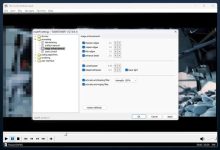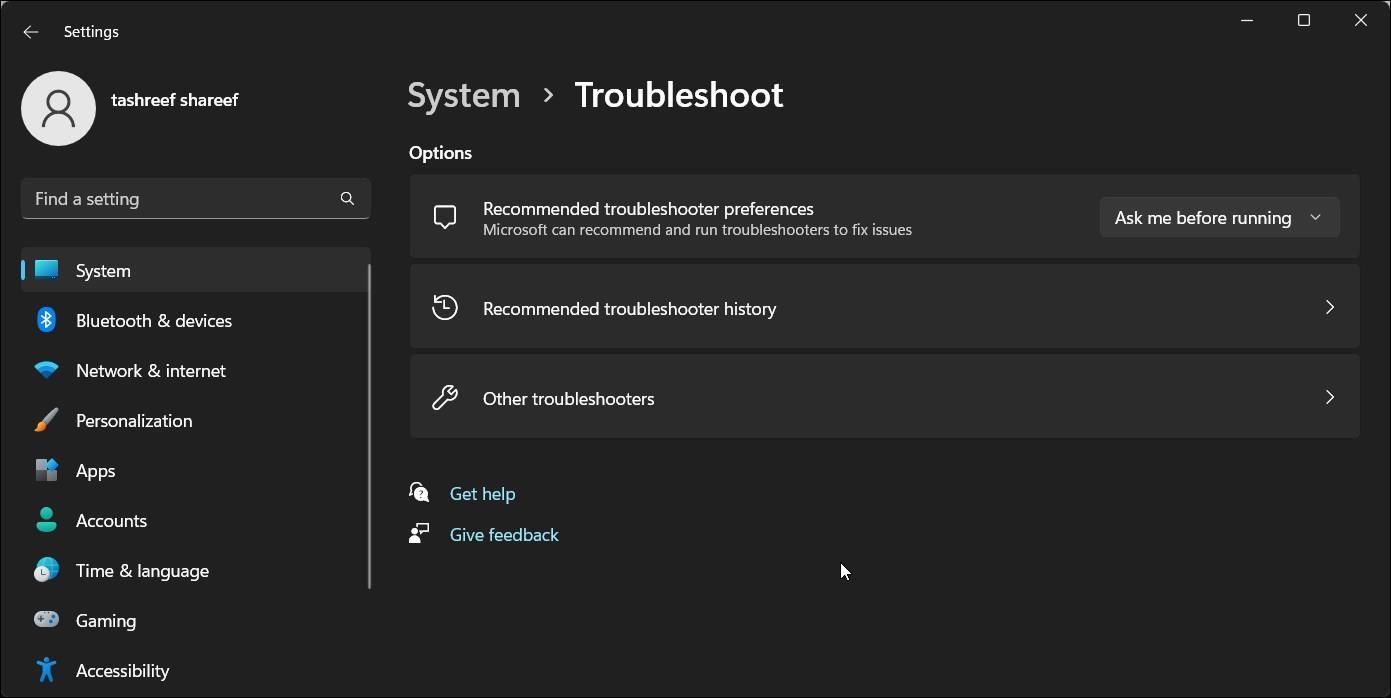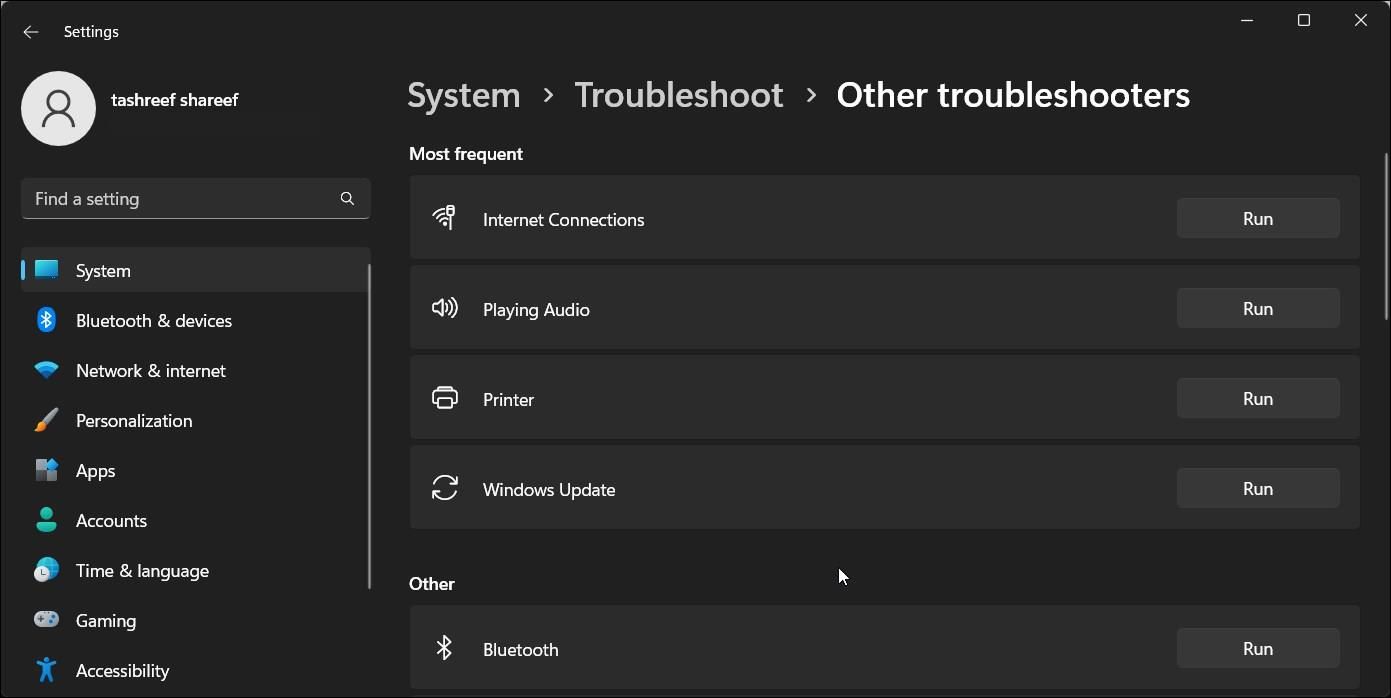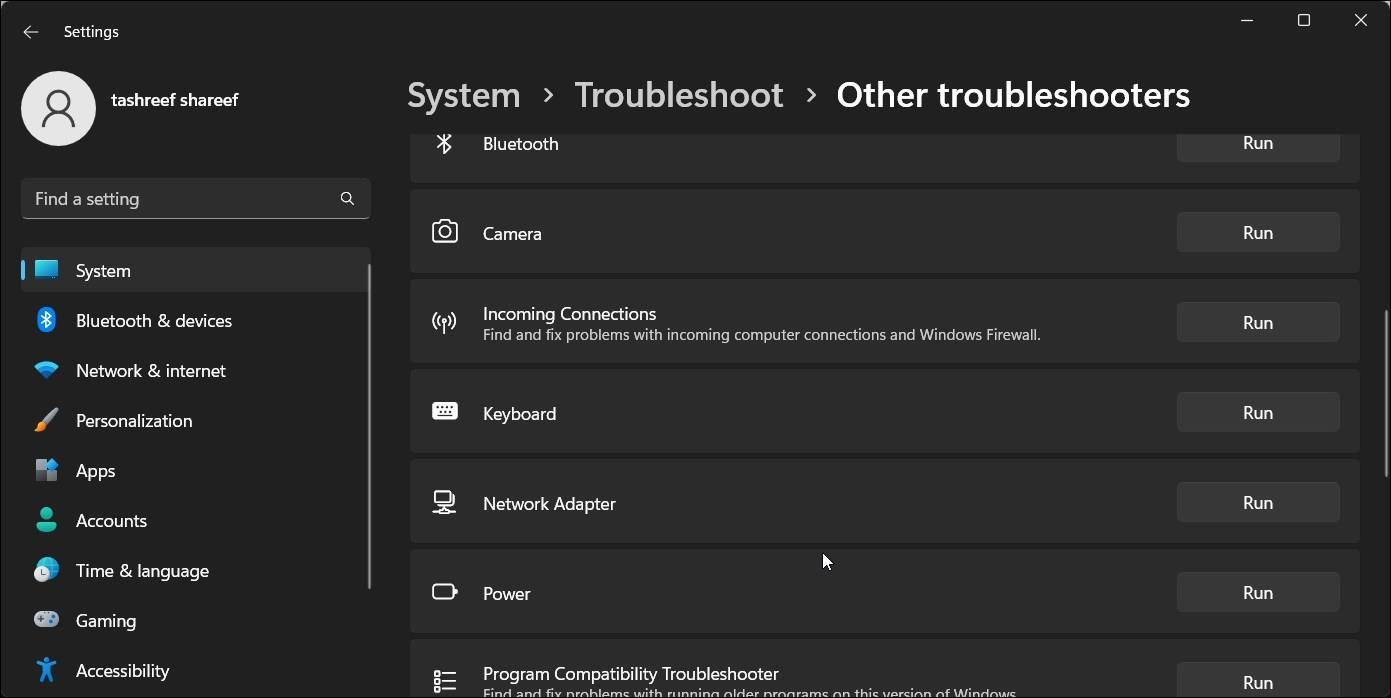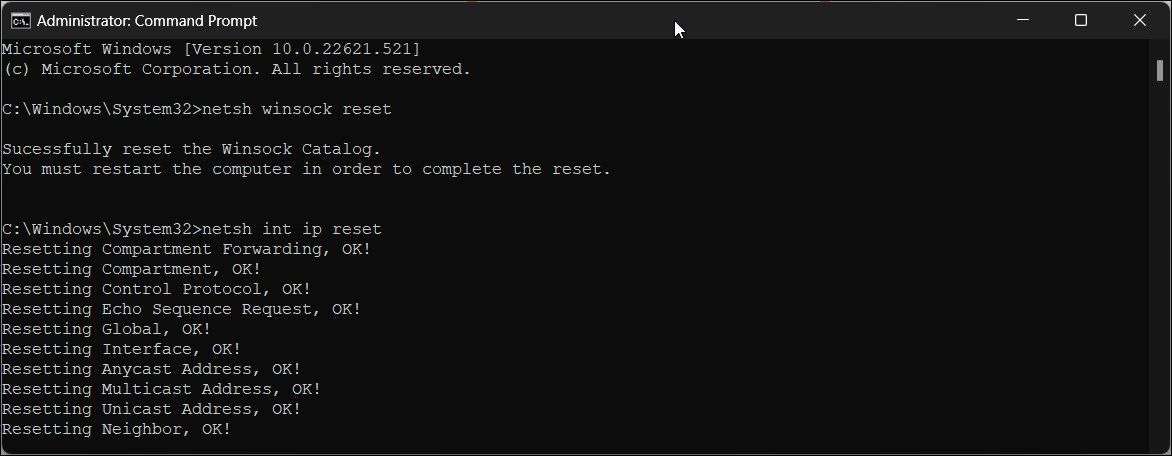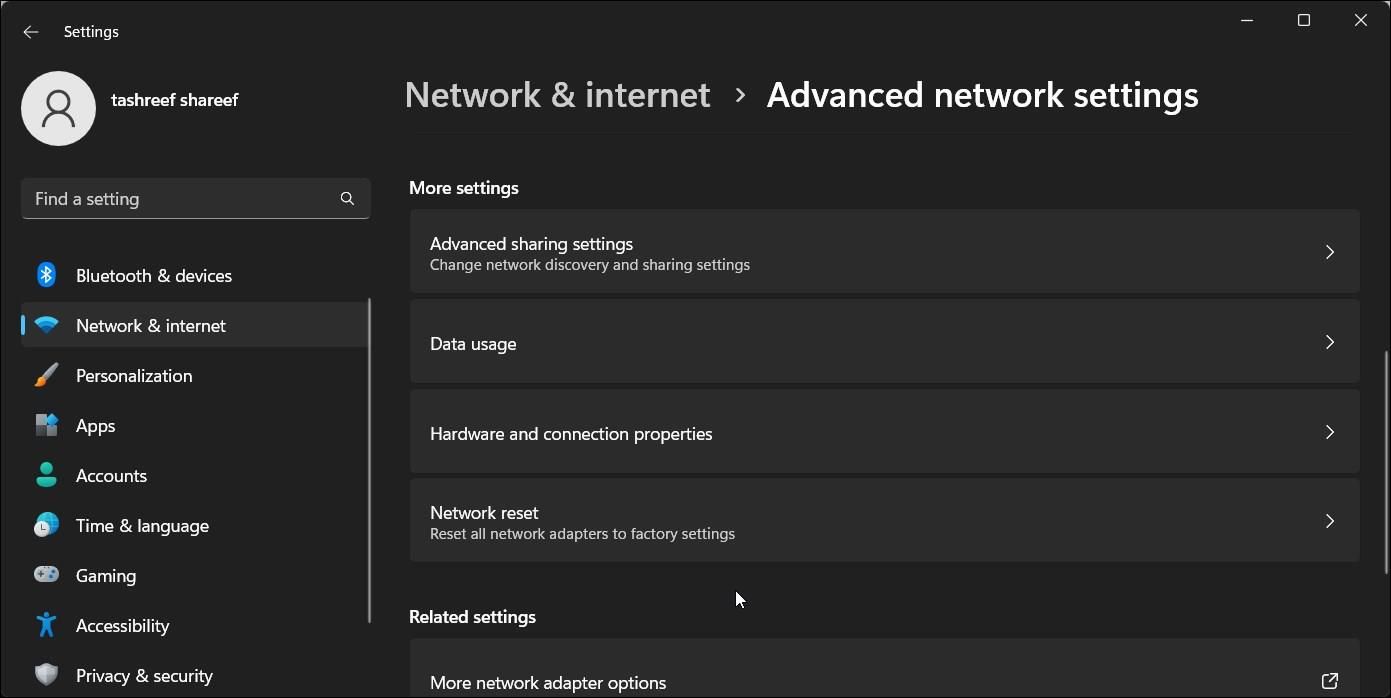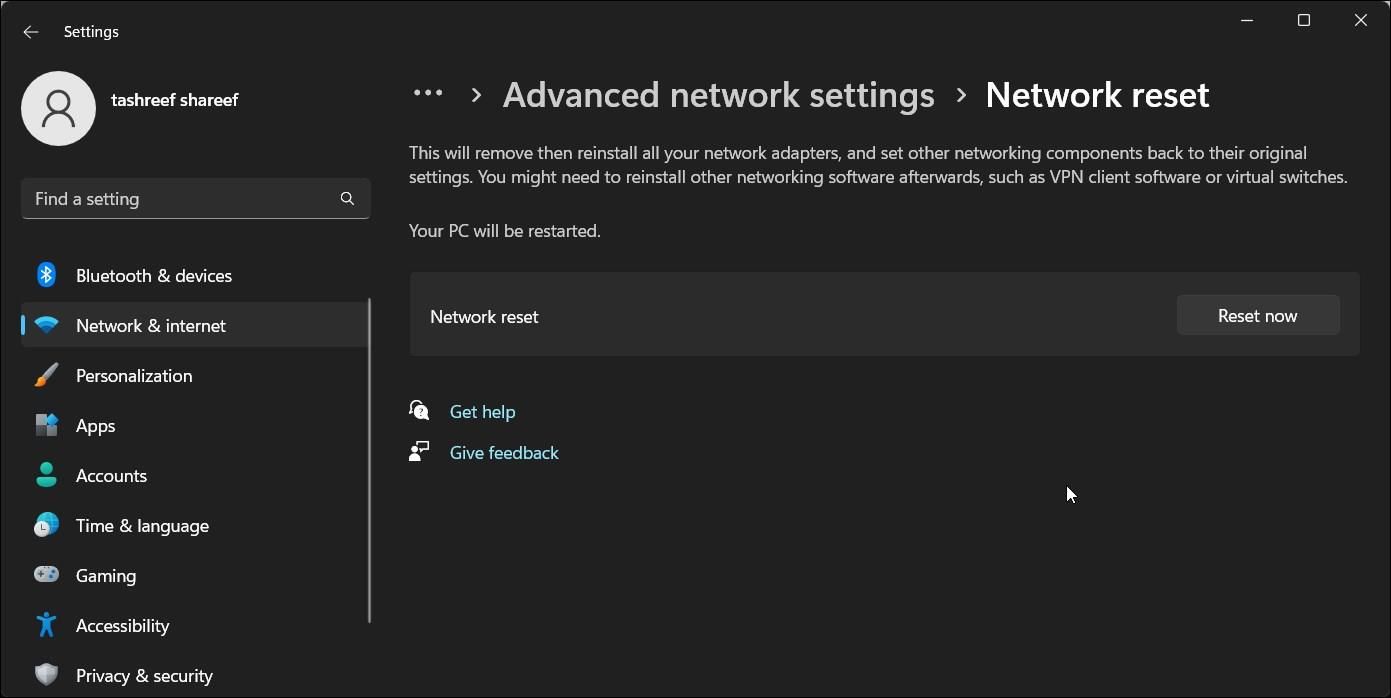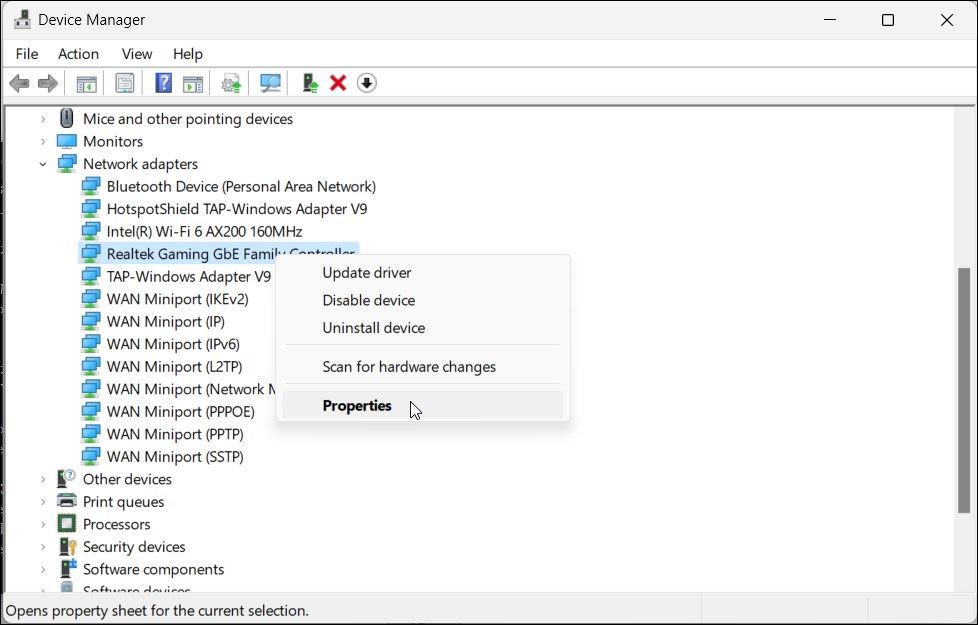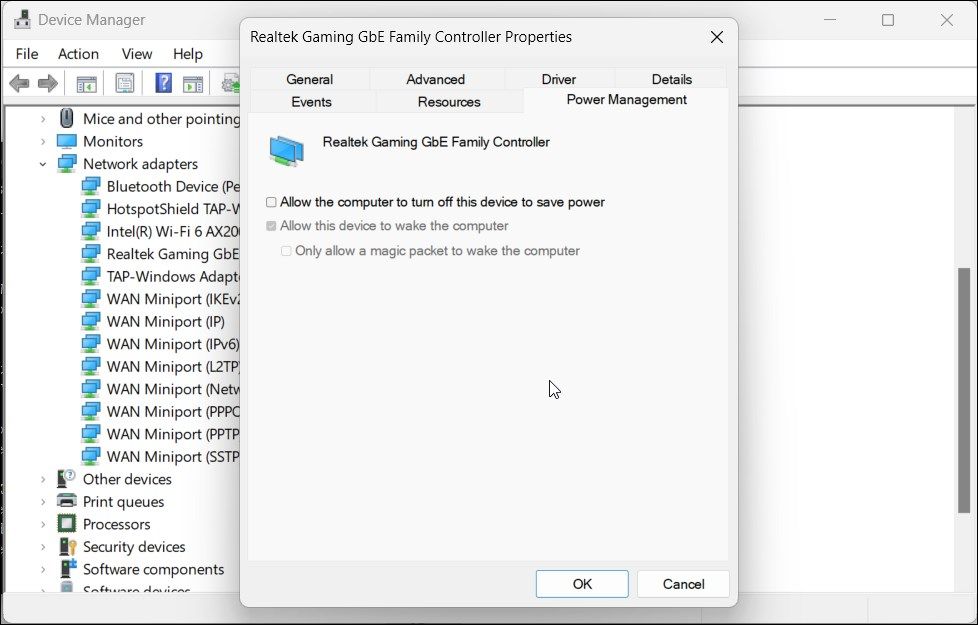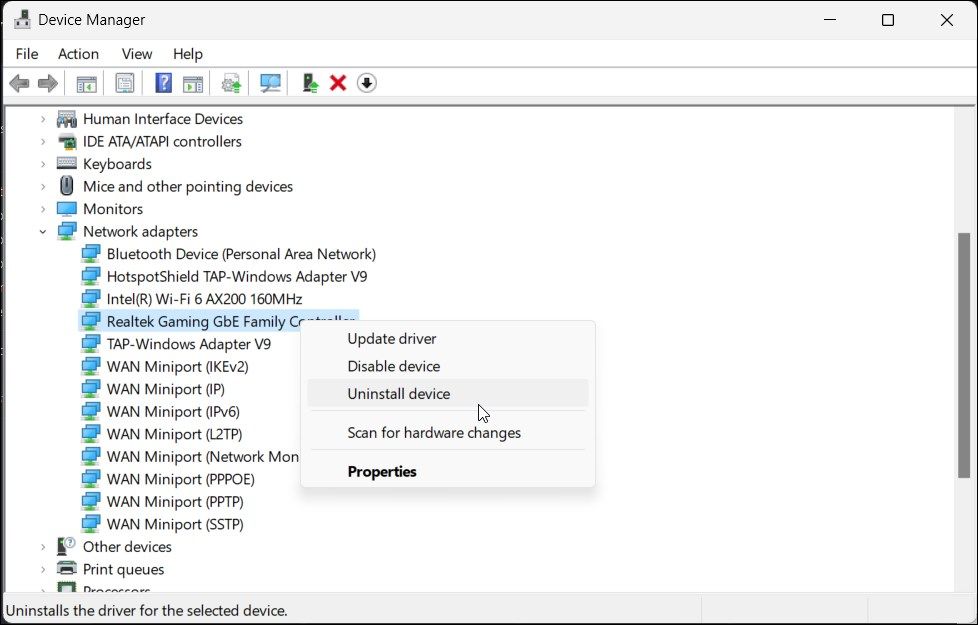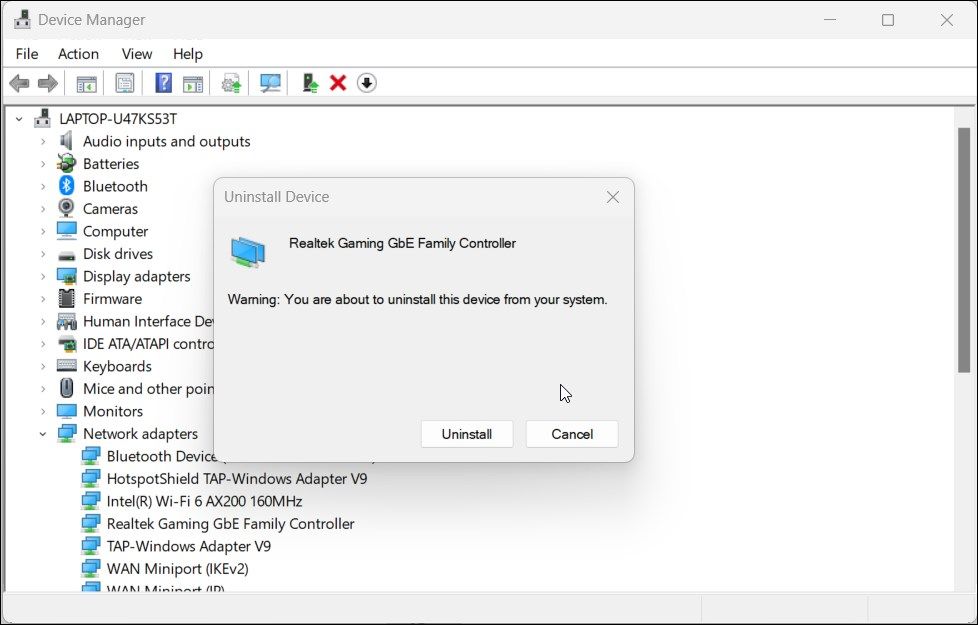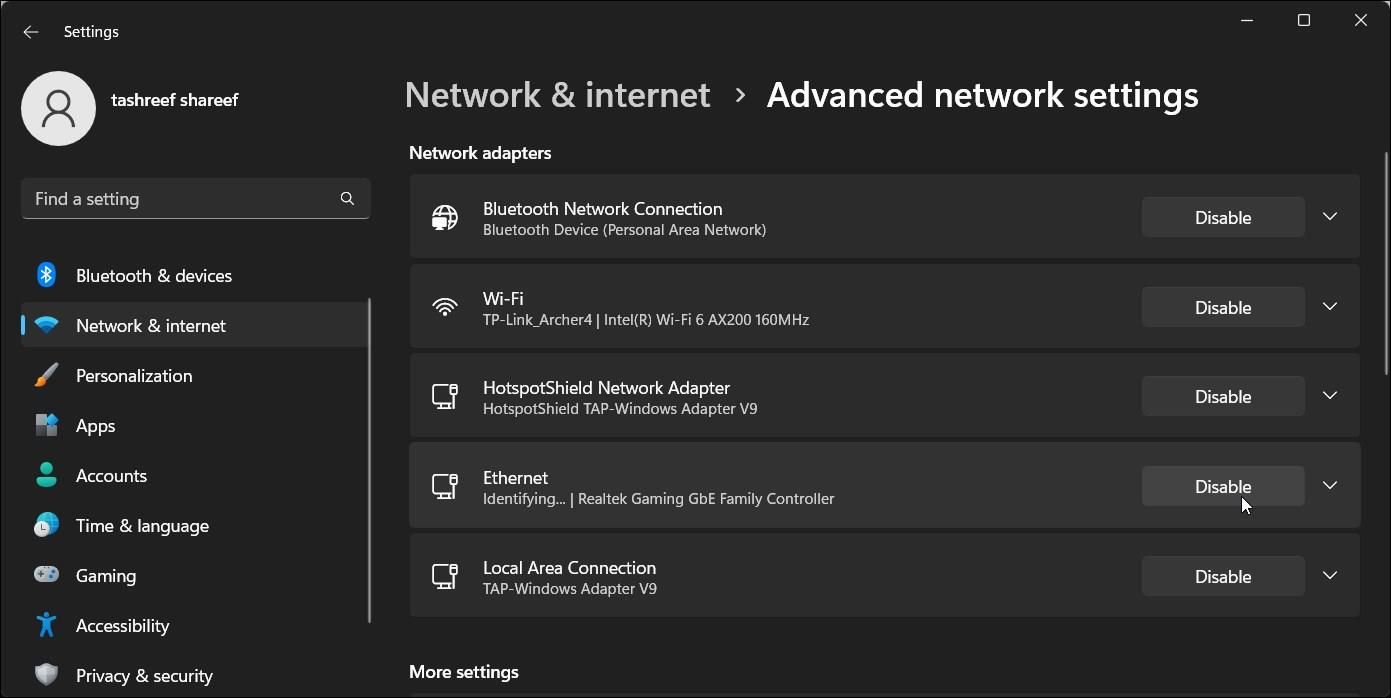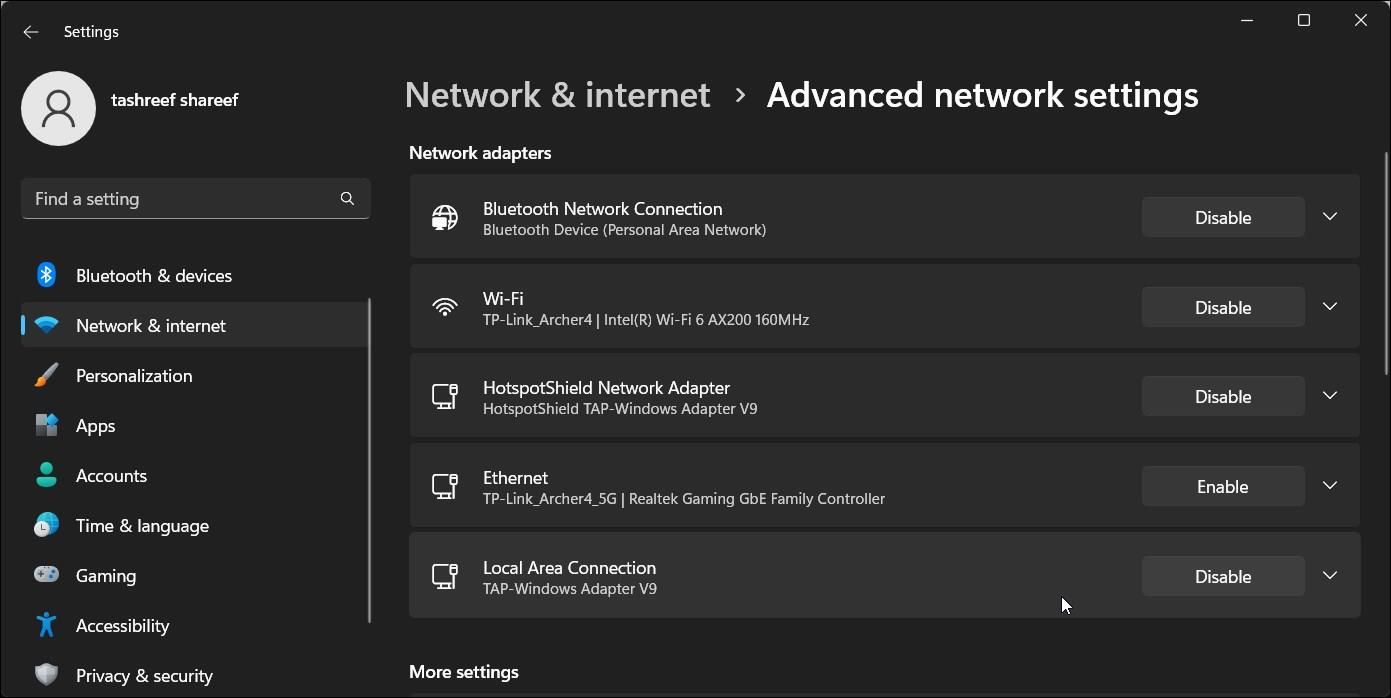.
Próximo artigo – O que é Gigabit Ethernet? 3 razões pelas quais você precisa (e 2 razões pelas quais você não precisa!)
Crédito da imagem – Self-Captured (Tashreef Shareef)
Títulos alternativos
- Como corrigir problemas de Ethernet não funcionando no Windows 11
- A Ethernet não está funcionando no Windows 11? Veja como corrigi-lo!
- Como corrigir problemas de conexão Ethernet no Windows 11
Uma conexão Ethernet oferece muitas vantagens sobre sua contraparte sem fio. No entanto, quando ele para de funcionar, diagnosticar e corrigir o problema de não funcionamento da Ethernet pode ser um pouco complicado no Windows 11.
Embora você possa usar o solucionador de problemas integrado para localizar e corrigir problemas de rede, pode haver outros problemas subjacentes fazendo com que sua conexão Ethernet funcione. Aqui, mostramos os fatores contribuintes comuns que podem interromper sua conexão Ethernet no Windows 11 e como você pode corrigi-los para se conectar.
1. Execute o solucionador de problemas do adaptador de rede
O Windows 11 apresenta um solucionador de problemas integrado para corrigir os problemas mais comuns do seu PC. Você pode usar o solucionador de problemas de conexão com a Internet e adaptador de rede para detectar e corrigir quaisquer problemas com os dispositivos de rede.
Para corrigir o problema de não funcionamento da Ethernet:
- Imprensa Vitória + eu para abrir o Definições painel.
- No Sistema guia, role para baixo e clique em Solucionar problemas.
- A seguir, clique em Outros solucionadores de problemas.
- Clique no Corre botão para Conexões de Internet para iniciar o solucionador de problemas.
- Selecionar Solucionar problemas de minha conexão com a Internet. O solucionador de problemas procurará identificar o problema e recomendar as correções aplicáveis.
- Aplique as correções e feche o solucionador de problemas para ver se o problema foi resolvido.
Se o problema persistir, siga estas etapas para executar a solução de problemas do adaptador de rede:
- Abrir Definiçõese vai para Sistema > Solucionar problemas > Outros solucionadores de problemas.
- No painel direito, role para baixo e clique no botão Corre botão para Adaptador de rede.
- No Adaptador de rede diálogo de solução de problemas, selecione Ethernet.
- Clique Próximo. O Windows procurará qualquer problema e recomendará correções, se aplicável.
Se o Windows não detectar nenhum problema, você pode tentar as etapas abaixo para solucionar o problema e corrigir o problema por conta própria.
2. Verifique o cabo Ethernet, a porta e a conexão
Se você vir a mensagem Sem acesso à Internet, pode ser devido a uma conexão Ethernet fraca com seu PC ou roteador. Desconecte o cabo do seu PC e da porta do roteador. Em seguida, reconecte o cabo e observe o som do clique para garantir que esteja conectado firmemente.
Seu roteador tem várias portas. A porta de Internet é usada para conectar seu roteador ao modem. Certifique-se de que o cabo esteja conectado à porta Ethernet e não à porta Internet.
Tente conectar usando um cabo Ethernet diferente. Isso ajudará você a determinar se o problema está no cabo ou em outra coisa. Se você estiver comprando um novo cabo, explore nosso guia sobre como escolher um cabo Ethernet para sua conexão com fio para tomar a melhor decisão.
Além disso, tente usar uma porta Ethernet diferente em seu roteador. Se funcionar, você pode ter uma porta defeituosa exigindo atenção.
4. Execute uma reinicialização de energia para seu modem e roteador
Você pode criar uma nova conexão com uma reinicialização de energia rápida. Útil para corrigir problemas desencadeados por uma falha temporária.
Observe que sua Internet ficará temporariamente indisponível durante a reinicialização da energia. Certifique-se de pausar qualquer atividade que dependa de uma conexão ativa com a Internet.
Para reiniciar o modem e o roteador:
- Desconecte a fonte de alimentação do roteador da tomada de parede.
- Em seguida, desconecte o bloco de alimentação do modem da fonte de alimentação.
- Deixe os dispositivos de rede inativos por um minuto ou dois.
- Conecte o adaptador de energia para o roteador e depois para o modem.
- O modem e o roteador podem levar algum tempo para serem totalmente ligados. Aguarde até que todas as luzes parem de piscar.
- Uma vez feito, verifique seu PC para ver se a conexão Ethernet foi restaurada.
5. Execute comandos de rede para realizar uma redefinição de rede
O Windows 11 apresenta vários comandos úteis para redefinir dispositivos de rede e pilha de rede para solucionar problemas de rede. Execute o seguinte comando na ordem indicada para redefinir suas configurações de rede com sucesso.
- Imprensa Vitória + S abrir Pesquisa do Windows.
- Modelo cmdclique com o botão direito em Prompt de comandoe selecione Executar como administrador.
- Na janela do prompt de comando, digite o seguinte comando um por um e pressione Enter para executar:
netsh winsock reset
netsh int ip reset
ipconfig /release
ipconfig /renew
ipconfig /flushdns - Uma vez executado com sucesso, feche o prompt de comando e reinicie o seu PC para aplicar as alterações.
Você também pode executar uma redefinição de rede usando o painel Configurações do Windows 11.
Para realizar uma redefinição de rede em Configurações:
- Imprensa Vitória + eu abrir Definições.
- Abra o Rede e Internet guia no painel esquerdo.
- Clique em Configurações avançadas de rede.
- Role para baixo até o Mais configurações seção.
- Clique em Redefinição de rede.
- A seguir, clique no Redefinir agora botão para Redefinição de rede.
- Depois de redefinir a rede, você deve reiniciar o PC para aplicar as alterações.
6. Verifique as configurações de gerenciamento de energia do adaptador Ethernet
Seu PC pode desligar dispositivos conectados mas inativos para economizar energia. Embora seja um recurso útil, isso também pode interromper serviços essenciais.
Para corrigir o problema, defina as configurações de gerenciamento de energia do adaptador Ethernet no Gerenciador de dispositivos. Aqui está como fazê-lo.
- Imprensa Vitória + R abrir Corre.
- Modelo devmgmt.msc e clique OK para abrir o Gerenciador de Dispositivos.
- No Gerenciador de dispositivos, expanda o Adaptadores de rede seção.
- A seguir, clique com o botão direito do mouse no Adaptador Ethernet e selecione Propriedades.
- Abra o Gerenciamento de energia guia no Propriedades diálogo.
- Aqui, desmarque o Permitir que o computador desligue este dispositivo para economizar energia opção.
- Clique OK para salvar as alterações.
- Feche o Gerenciador de dispositivos e reinicie o PC para aplicar as alterações.
7. Desinstale os drivers do adaptador Ethernet
Drivers de adaptador Ethernet desatualizados ou corrompidos podem causar mau funcionamento do adaptador. Para corrigir o problema, desinstale o driver do adaptador do Gerenciador de dispositivos. Seu PC irá reinstalar o driver na reinicialização.
Para desinstalar o driver do adaptador Ethernet:
- Imprensa Vitória + R abrir Corre.
- Modelo devmgmt.msc e clique OK abrir Gerenciador de Dispositivos.
- A seguir, expanda o Adaptadores de rede seção.
- Clique com o botão direito do mouse no Adaptador Ethernet entrada e selecione Desinstalar dispositivo.
- Confirme a decisão e clique em Desinstalar.
Feito isso, reinicie o seu PC. O Windows detectará automaticamente os dispositivos conectados e instalará o driver ausente para o adaptador Ethernet.
8. Ligue e desligue o adaptador Ethernet
O Windows 11 permite desativar adaptadores de rede individuais para Wi-Fi, Ethernet e Bluetooth em Configurações. Alegadamente, desabilitar e reativar o adaptador Ethernet corrigiu problemas com a conexão Ethernet.
Para desativar e reativar o adaptador Ethernet:
- Imprensa Vitória + eu abrir Definições.
- No painel esquerdo, clique no botão Rede e internet aba.
- Desça até o final da página e clique em Configurações avançadas de rede.
- Clique no Desativar botão para Ethernet debaixo de Adaptadores de rede seção.
- Você notará que o ícone Ethernet desaparecerá da barra de tarefas. Aguarde alguns minutos e clique no botão Permitir botão para Ethernet.
- Assim que o Adaptador estiver ativo, verifique se você consegue acessar a Internet via Ethernet.
9. Atualize o firmware do seu roteador
As atualizações de firmware do roteador geralmente tendem a trazer melhorias de desempenho e patches de segurança. No entanto, eles também podem incluir correções de bugs relacionados aos seus problemas de conectividade Ethernet.
Alguns roteadores são configurados para instalar novas atualizações automaticamente. Mas todos eles permitem que você verifique novas atualizações de firmware e as instale manualmente.
Explore nosso guia fácil sobre como atualizar o firmware do seu roteador para ver se isso ajuda a resolver o problema de não funcionamento da Ethernet.
Restaurando a conectividade Ethernet em seu PC com Windows 11
A natureza plug-n-play da conexão Ethernet pode dificultar a solução de problemas quando ela parar de funcionar. No entanto, na maioria dos casos, uma rápida desconexão e reconexão de cabos, redefinição de energia e redefinição de rede do Windows podem corrigir o problema para a maioria dos usuários.
.